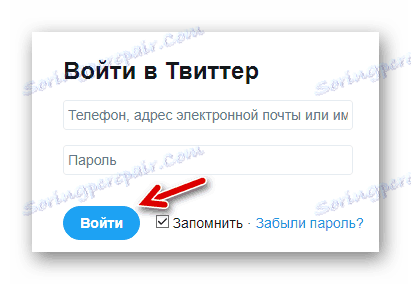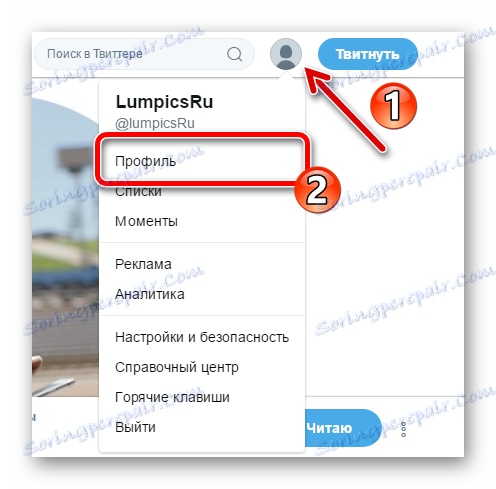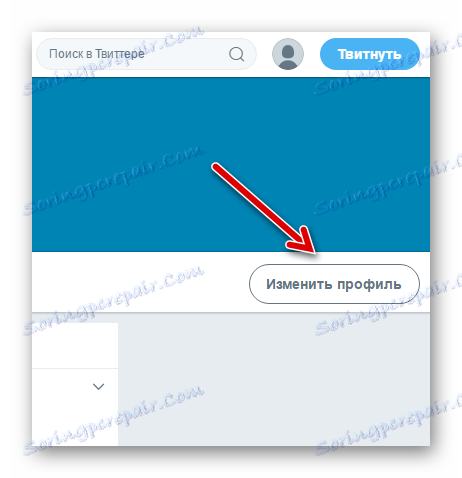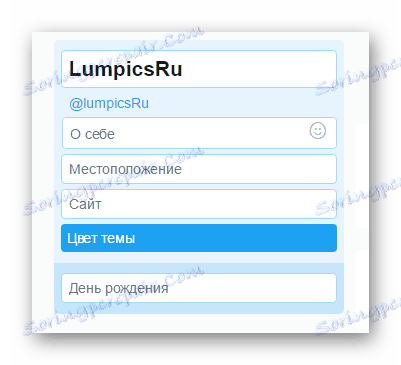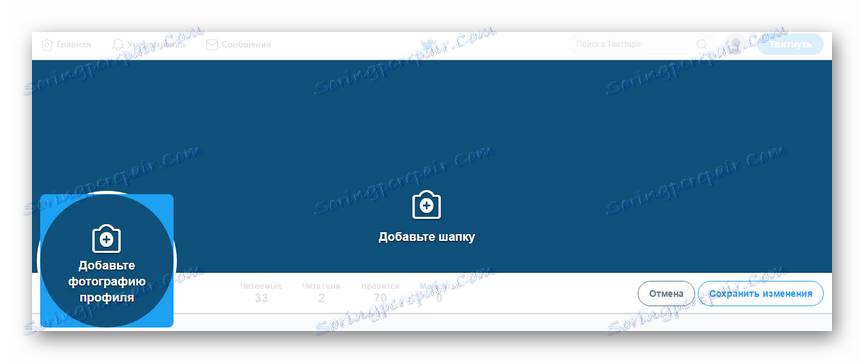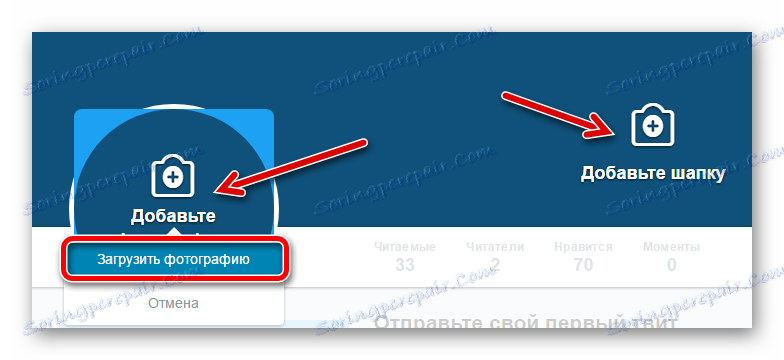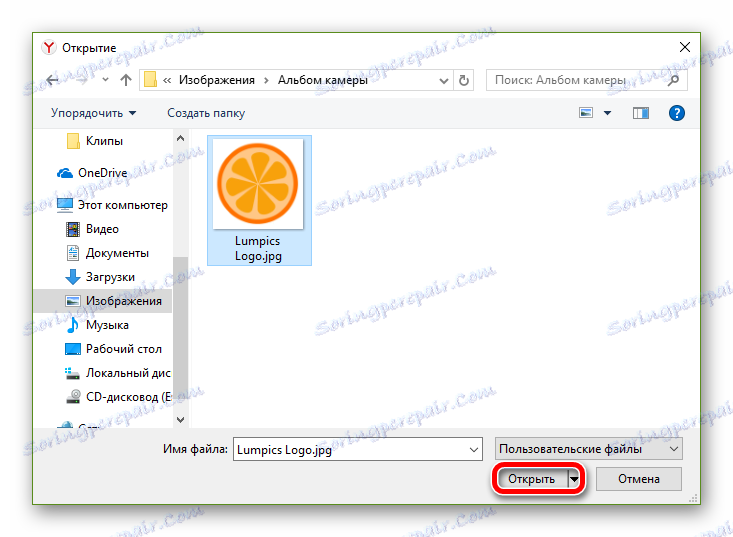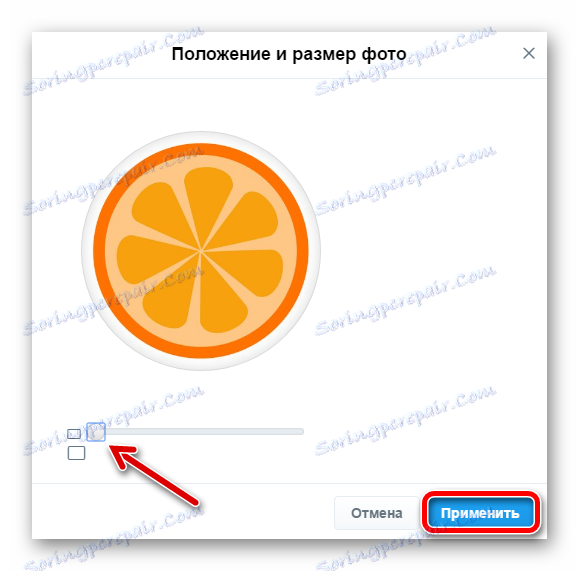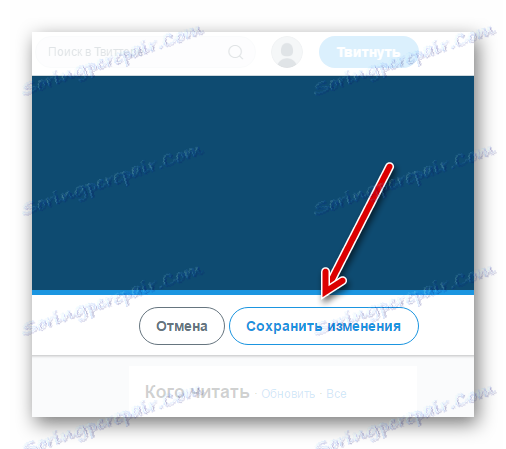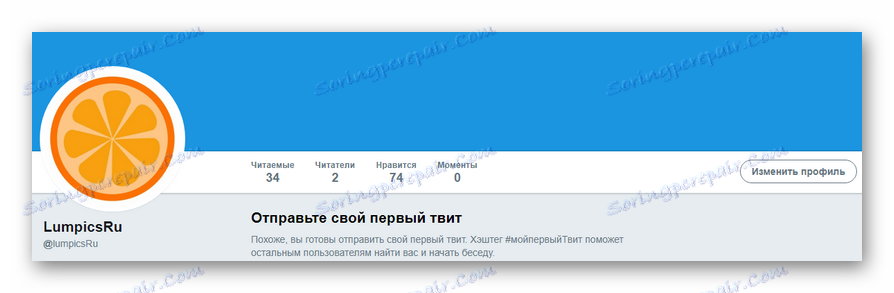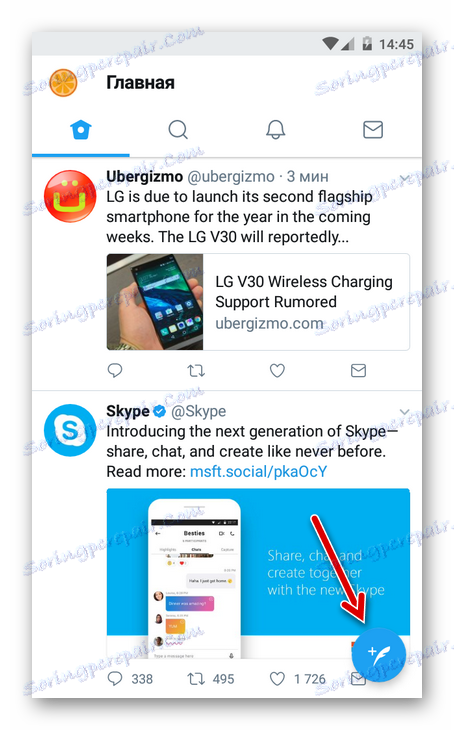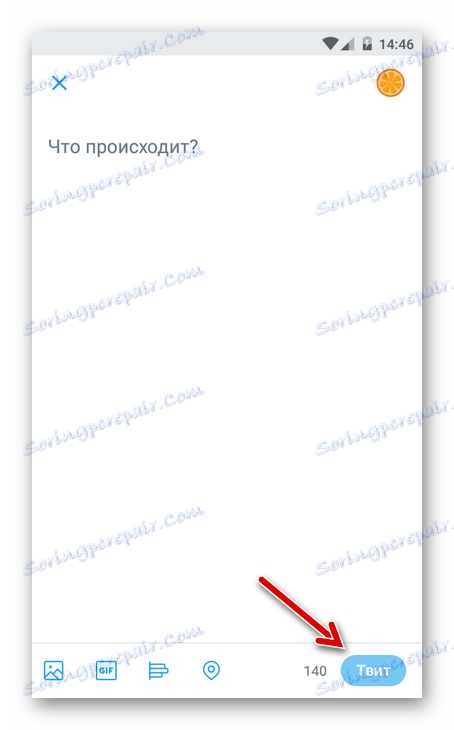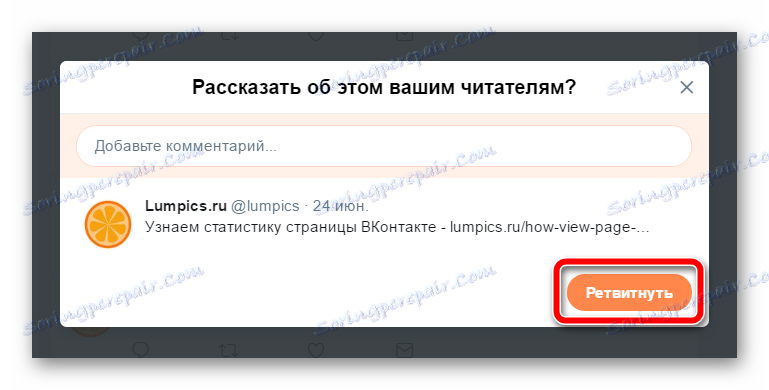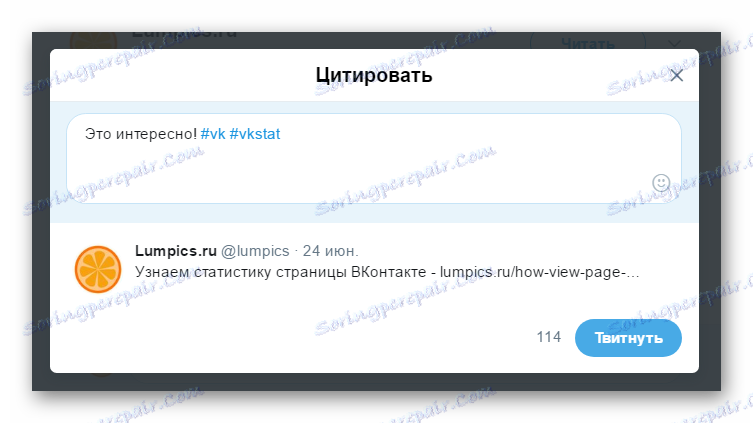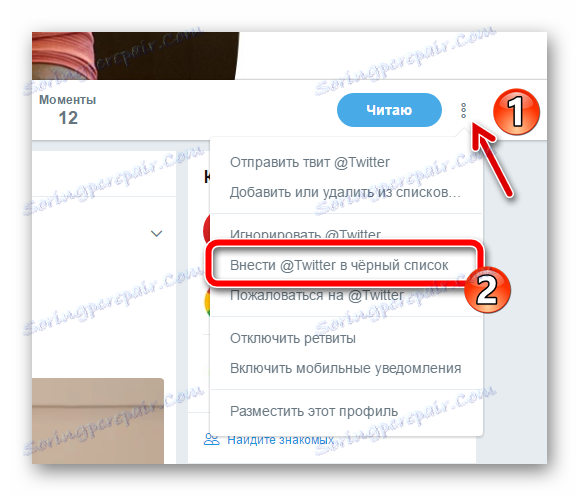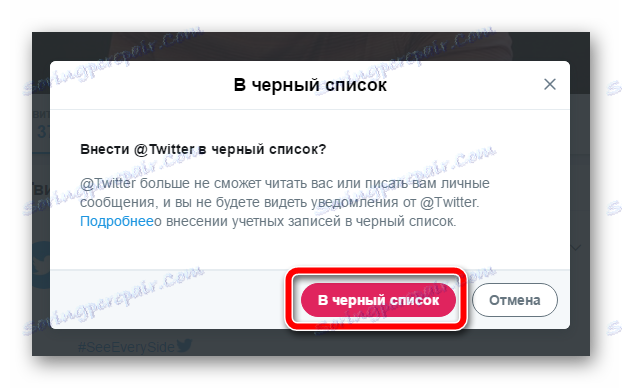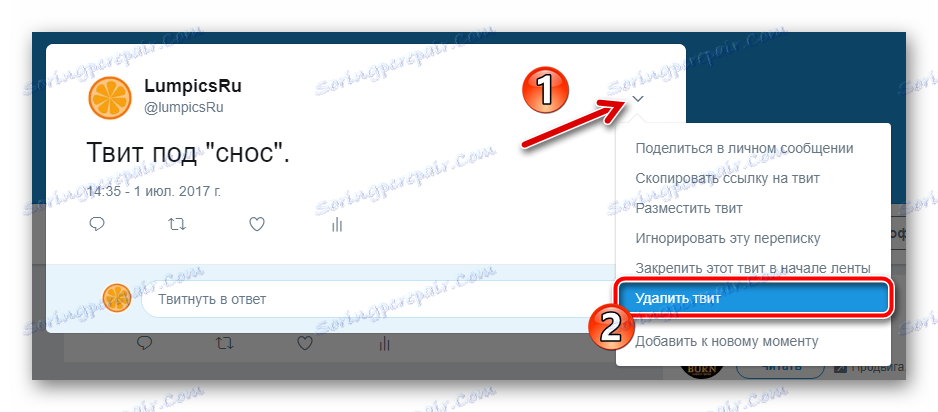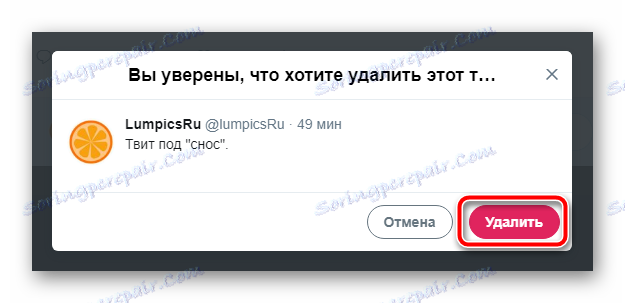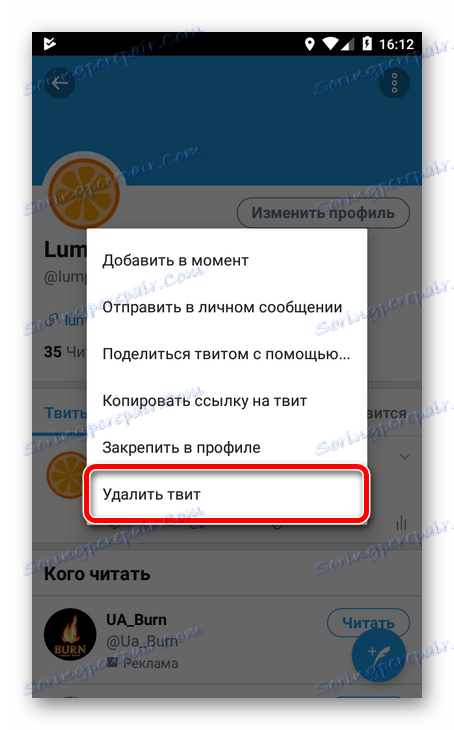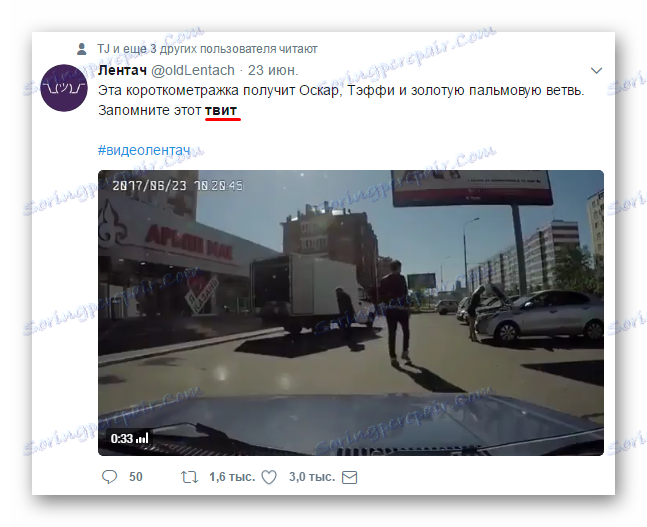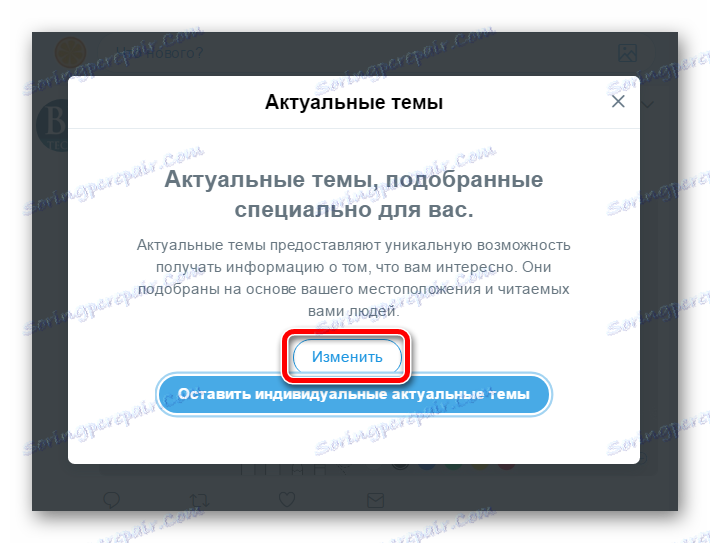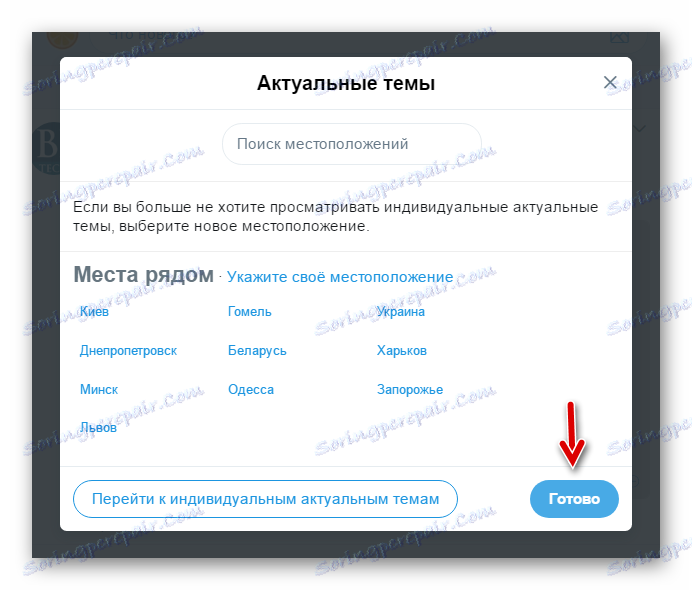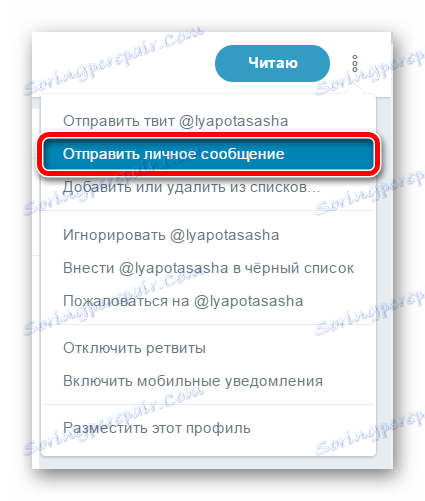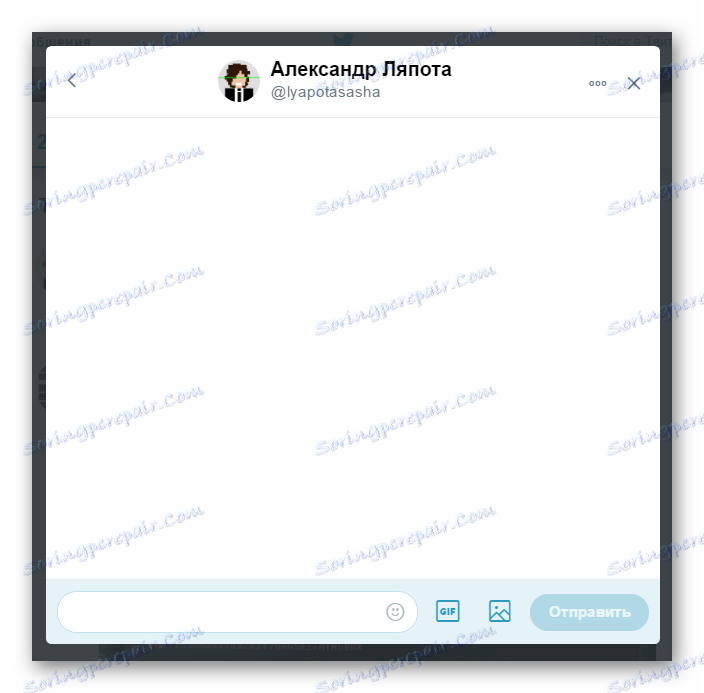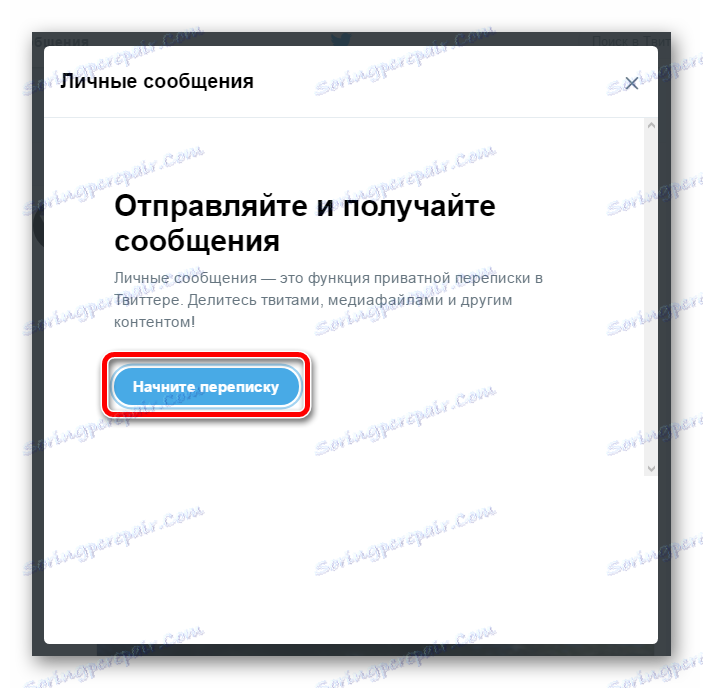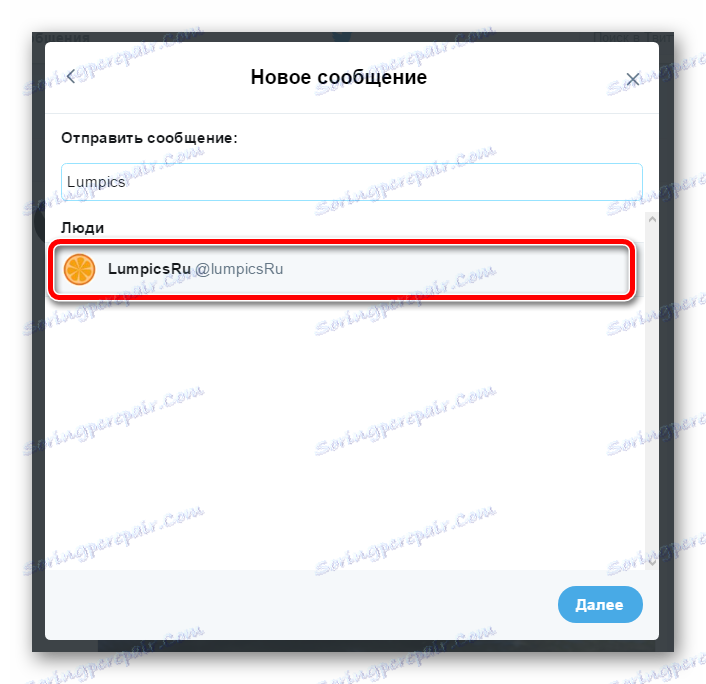Što je Twitter i kako ga koristiti
Ako je važno da se pridržavate onoga što se događa u svijetu, ako ste zainteresirani za misli osobnosti, poznate, a ne toliko o događaju, a ako samo želite izraziti svoje mišljenje i raspravljati s drugima, Twitter je najprikladniji za to alat.
Ali što je ova usluga i kako koristiti Twitter? Ovo su pitanja koja ćemo vam pokušati odgovoriti.
sadržaj
O Twitteru
cvrkut nije ni u kom slučaju društvena mreža u uobičajenom formatu za nas. Naprotiv, to je usluga za razmjenu poruka s masama. Svatko može koristiti platformu - od običnog "korisnika" do najveće korporacije ili prve osobe u zemlji. Gotovo na početku putovanja, Twitter je dobio priznanje među svim vrstama slavnih koji su dobili jednostavan i prikladan način komuniciranja sa fanovima.
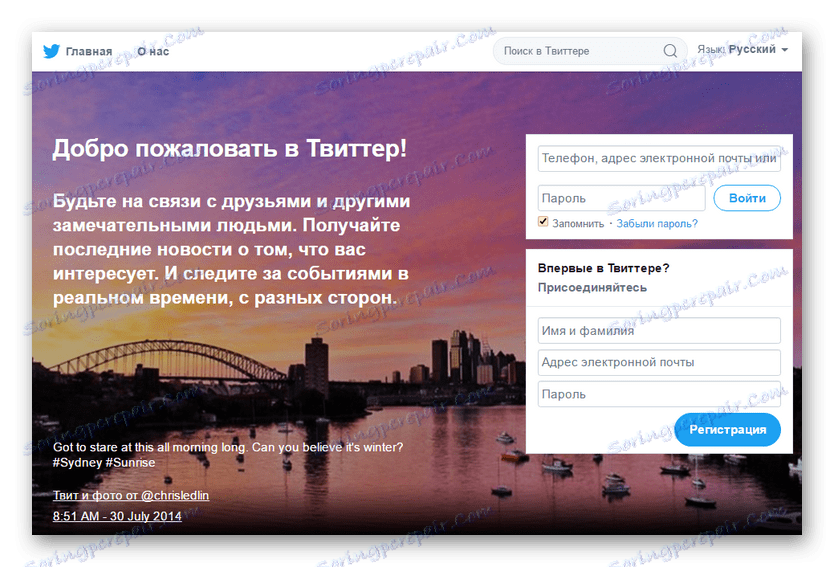
Dakle, prvo, pogledajmo nekoliko osnovnih pojmova usluge Twitter.
tweets
Prva, s kojom je vrijedno započeti detaljno poznavanje Twittera - njegove glavne "cigle", to jest tweete. Pojam "cvrkut" u kontekstu ove društvene mreže je vrsta javne poruke koja može sadržavati fotografije, videozapise, veze na resurse trećih strana i tekst, čija duljina ne smije premašiti 140 znakova.
Zašto samo 140 godina? Ovo je specifičnost usluge microblogging. Vjerojatnije vam je da obratite pažnju na kratku, ali važnu i zanimljivu publiku, umjesto na ne previše opsežnu, ali koja treba izdvojiti određeno vrijeme za čitanje. Osim toga, na Twitteru uvijek možete napraviti kratku najavu i dati link na glavni materijal. Ovo stalno koristi resurse vijesti i blogove trećih strana. 
Tweet također može biti pregledan kao poruka, s kojom možete započeti dijalog ili se možete pridružiti.
retweets
Još jedna varijanta publikacija na Twitteru je tweets, koje ste odlučili podijeliti s vašim čitateljima. Te se poruke nazivaju retweets.
Zapravo, preusmjeravanje nije ništa drugo nego ponovno objavljivanje tuđeg postova s naznakom tog samog izvora. Osim toga, možete dopunjavati retke sa svojim komentarima, što će rezultirati cvrkutom treće strane u vašoj poruci koja će postati citat.
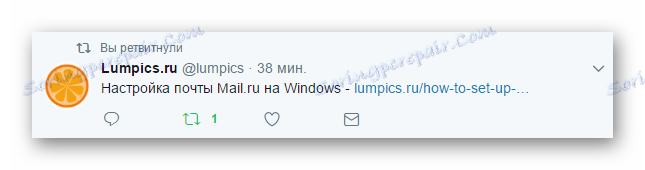
Twitter također pruža priliku da retweet ne samo drugima nego i vlastitim publikacijama. Najpopularnija upotreba ove funkcije je pokupiti stare tweete na početku trake.
Izrazi s oznakom #
Čak i ako niste uopće upoznati s Twitterom, ali vi ste korisnik Vkontakte , Facebook ili Instagram , a zatim barem općenito, što je hashtag . Ovdje i u službi microblogging hashtags obavljaju funkcije poznate svima.
Za one koji ne poznaju ovaj koncept, objasnimo. Hashtag se naziva vrsta identifikacijske oznake za tu temu. To može biti riječ ili cijela fraza (bez razmaka) s "#" na početku.
Na primjer, postavljanjem tweetova o odmoru, poruci možete dodati hashtags #море , #моеЛето itd. A to je potrebno kako bi korisnici društvene mreže pronašli vašu publikaciju na odgovarajućoj etiketi.

Drugim riječima, pomoću hashtagova možete proširiti domet publike za određeni tweet.
Također možete koristiti hashtagove u svojim postovima kako biste ih učinkovito organizirali za kasnije pronalaženje.
Čitatelji i čitatelji
Prve se nazivaju sljedbenici ili pretplatnici. Ovdje je sve jasno. Pozivatelj (ili čitatelj) korisnik je koji se pretplatio na ažuriranja vašeg Twitter računa. Doslovno iz engleske riječi "Sljedbenik" preveden je kao "sljedbenik" ili "obožavatelj".
Ako se pretplatite na nekoga na Twitteru, time uključite objavljivanje ovog korisnika u svoje tweete na glavnoj stranici. Međutim, tzv. Sljedeće u uslugama za mikroblogiranje nikako se ne može usporediti s dodavanjem prijateljima, kao u većini društvenih mreža. Ako vam se netko pretplatio, ne morate se vratiti.
Sada znate značenje ključnih pojmova Twittera. Vrijeme je da se upoznate izravno s funkcijom društvene mreže
Prijavite se i prijavite na Twitter
Ako već niste upotrebljavali Twitter ili ste ga prvi put vidjeli, počnite s osnovama. Prva stvar koju trebate znati kako se registrirati i autorizirati u društvenim mrežama.
Stvorite račun u usluzi
Da biste počeli čitati i objavljivati tweete na Twitteru, prvo morate stvoriti profil na ovoj društvenoj mreži. To uopće nije teško i ne traži mnogo vremena.
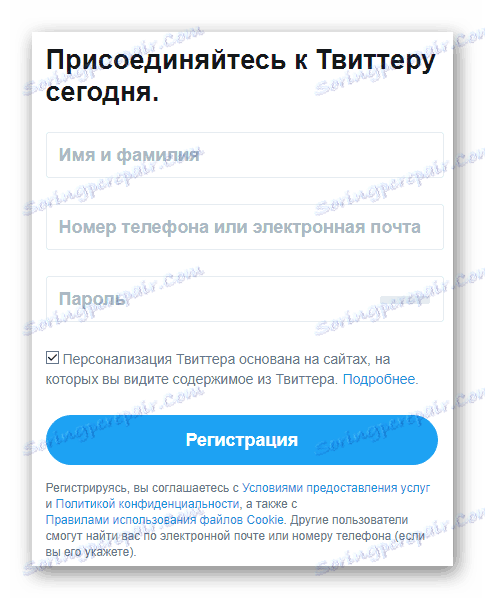
Ali ovdje pitanje registracije u službi microblogging neće se razmatrati. Na našoj stranici već postoji odgovarajući članak koji detaljno opisuje postupak izrade Twitter računa.
Pouka: Kako stvoriti račun na Twitteru
Prijavljivanje
Postupak autorizacije u usluzi microblogging ne razlikuje se od onoga u bilo kojoj drugoj društvenoj mreži.
- Da biste napravili unos na Twitter, idite na glavnu stranicu web mjesta ili na zaseban oblik provjere autentičnosti.
- Ovdje u prvom polju navodite račun e-pošte, telefonski broj ili korisničko ime koje ste odabrali prilikom registracije.
![Obrazac za autorizaciju u usluzi microblogging Twitter]()
Zatim unesite lozinku i kliknite gumb "Prijava" .
Postavljanje Twittera
Nakon što se prijavite na račun koji ste upravo stvorili, prvi korak je da započnete ispunjavati svoje osobne podatke i vizualizirati profil. Osim toga, trebali biste voditi brigu o postavljanju usluge za vaše potrebe.
Uređivanje profila
Nakon što stvorite račun na Twitteru, većina korisnika odmah počinje uređivati javne računovodstvene podatke, što također uključuje i izgled profila. Učinimo to i učinimo.
- Prvo morate otići izravno na stranicu profila.
![Padajući izbornik korisnika u microblogging usluzi Twitter]()
Da biste to učinili, u blizini gumba "Cvrkut" u gornjem desnom kutu kliknite ikonu auta i odaberite stavku "Profil" na padajućem izborniku. - Zatim kliknite gumb "Uredi profil" na lijevoj strani otvorene stranice.
![Stranica profila u usluzi microblogging Twitter]()
- Nakon toga, polja s podacima o javnim korisnicima postaju otvorena za uređivanje.
![Blokiraj za uređivanje javnih podataka korisnika na Twitteru]()
Ovdje možete promijeniti skalu boja profila, njegovu "kapu" i avatar.![Izmijenite avatar i profile kape na Twitteru]()
- Promijenite fotografiju profila (avatar) i njegove kapice izrađuju se pomoću istog algoritma. Prvo kliknite na područje s riječima "Dodaj fotografiju profila" ili "Dodaj zaglavlje" .
![Prijenos fotografije za avatar i kape na Twitteru]()
Zatim na padajućem izborniku odaberite "Upload fotografija" , pronađemo slikovnu datoteku u prozoru Explorer i kliknite na "Otvori" .![Explorer prozor u sustavu Windows 10]()
U skočnom prozoru, ako je potrebno, pomoću klizača obrezujte fotografiju i kliknite "Primijeni" .![Prozor s uređivanjem fotografije profila na Twitteru]()
Tako je i fotografija kape. Jedina stvar za drugo je odabrati sliku s dovoljno visokom rezolucijom, tako da je sigurno sve izgledalo ispravno. - Nakon što je profil ispravno uređen, ostaje samo spremiti promjene klikom na odgovarajući gumb na desnoj strani stranice.
![Gumb za spremanje izmjena podataka javnog profila na Twitteru]()
- Sada naš profil izgleda dobro.
![Naš profil na Twitteru nakon promjena]()
Postavite račun
Za temeljitiji pristup postavljanju Twitter računa možete koristiti odjeljak "Postavke i sigurnost" . Možete ići na njega zahvaljujući istom padajućem izborniku, koji se zove klikom na sličicu našeg avatara. 
Idemo brzi pogledati glavne kategorije postavki na odgovarajuću stranicu Twittera. 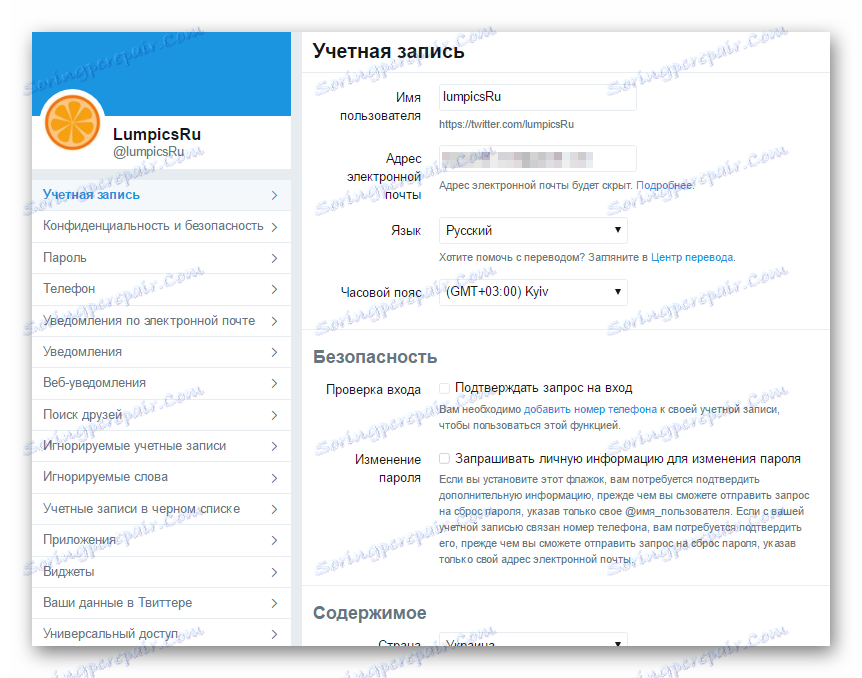
Prva stavka je "Račun" . Ova stranica uvijek nas upoznaje pri prijelazu na odjeljak postavki. U ovoj kategoriji možete promijeniti naše korisničko ime i adresu e-pošte povezanu s e-poštom. Ovdje, ako je potrebno, konfigurirajte lokalne parametre, kao što su jezik sučelja, vremensku zonu i zemlju. I pri dnu stranice ispod bloka za postavke sadržaja pronaći ćete značajku odspajanja računa.
Sljedeća kategorija "Privatnost i sigurnost" odgovorna je za postavljanje privatnosti i filtriranje neželjenih sadržaja. Slijedi odjeljak "Zaporka" , koji, kao što možda pretpostavljate, omogućuje vam mijenjanje kombinacije simbola u bilo kojem trenutku za autorizaciju u usluzi.
Poput drugih društvenih mreža, Twitter podržava povezivanje telefonskog broja s računom radi pružanja dodatne zaštite za to. Ova funkcija možete upravljati pomoću odjeljka "Telefon" .
Također Twitter nudi najfleksibilnije postavke za obavijesti. U odjeljku "Obavijesti putem e-pošte" možete detaljno odrediti kada i koliko često će usluga slati poruke na vašu e-poštu . Filtriranje tih iste poruke može se konfigurirati u kategoriji Obavijesti . A opcija "Web obavijesti" omogućuje vam da omogućite obavijesti preglednika u stvarnom vremenu.
Odjeljak "Traži prijatelje" sadrži funkcije za pretraživanje kontakata na usluzi Twitter iz korisničkih adresara, kao što je Gmail , pogled i Yandex , Odavde, klikom na vezu u nastavku možete prijeći na upravljačku ploču kontakata preuzeti na uslugu. 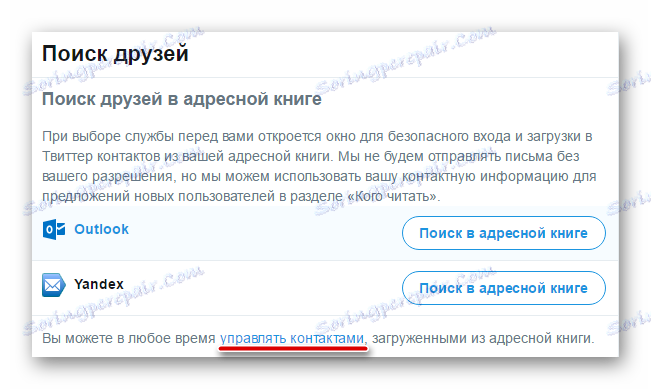
To su bile glavne kategorije postavki twitter računa, koje svakako trebate znati. Unatoč činjenici da parametri za promjenu usluge nude dosta, zahvaljujući sveprisutne upute od programera da razumiju njihov rad nije.
Promijenite korisničko ime
Usluga microblogging omogućuje vam promjenu imena nakon psa "@" u bilo kojem trenutku. To možete učiniti u verziji preglednika i mobilnoj verziji Twittera.
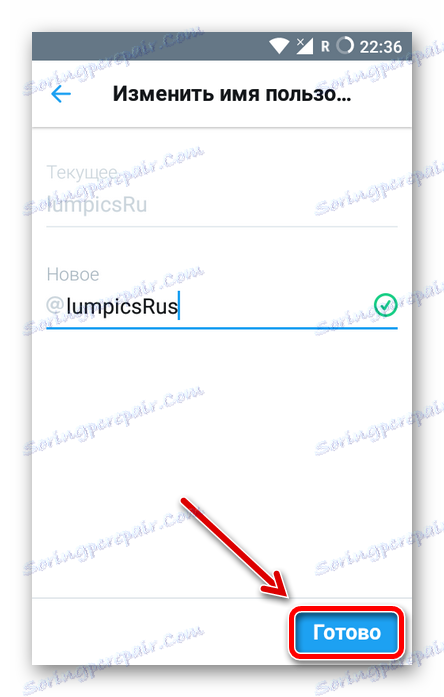
Pouka: Promijenite korisničko ime na Twitteru
Radite s Twitterom
Pomoću Twittera stalno koristimo različite dijelove vrlo velike funkcionalnosti društvene mreže. Slijedi upute o tome kako riješiti najpopularnije probleme s uslugom microblogging.
Objavite tweete
Registrirali ste se na Twitteru, ispunili profil i postavili račun za vas. A sada je vrijeme za pisanje prvog tweetova - nezavisnog ili kao odgovor na nečiju objavu.
Zato krenimo još jedan, a možda jednog dana vrlo popularan Twitter feed.
Zapravo, sadržaj prvog tweetova i ne treba misliti. Dovoljno je samo koristiti jedan od primarnih predložaka usluge Twitter s hashtagom #мойпервыйТвит . 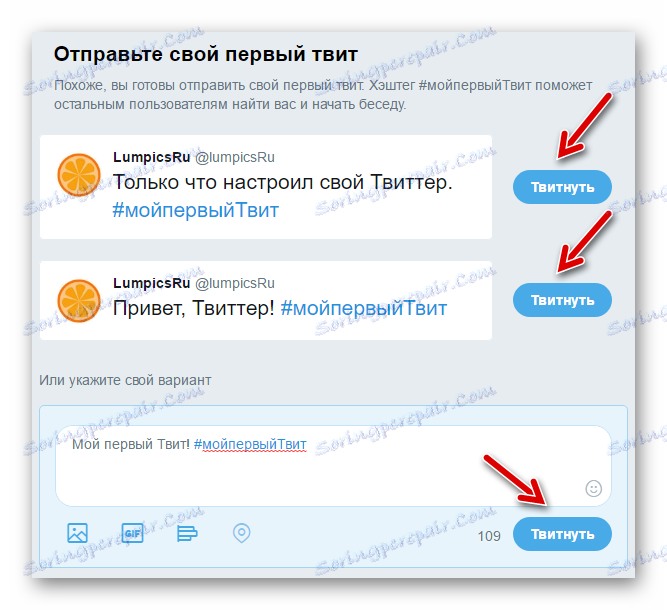
Ovdje, međutim, možete navesti dolje vlastitu verziju pozdravnog post.
Glavni način stvaranja publikacija jest pop-up prozor, koji se zove klikom na gumb "Tweet" u gornjem desnom kutu zaglavlja web mjesta. 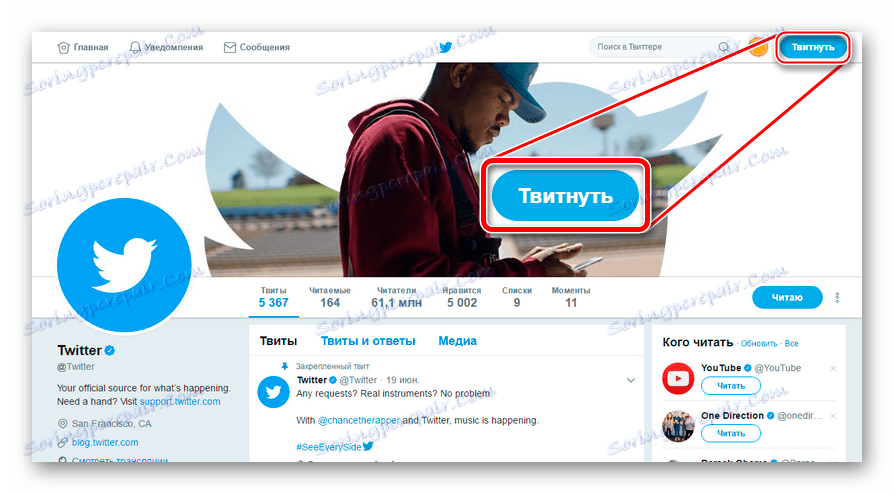
Većina prozora "Novi cvrkut" zauzima tekstni okvir. U donjem desnom kutu je ikona za popis emotikonskih emotikona. Ispod su ikone za povezivanje fotografija, videozapisa, GIF-ova i trenutačne lokacije na cvrkut. 
Da biste objavili našu poruku, upotrijebite gumb s natpisom "Tweet" .
Kao što vidite, blizu gumba nalazi se brojač broja preostalih simbola. Ako je iscrpljena granica od 140 znakova, nećete moći slati poruku. U ovom slučaju, cvrkut će morati biti smanjen na potrebnu veličinu.
Što se tiče korištenja mobilnih aplikacija za objavljivanje tweeta, ovdje je logika našeg djelovanja ista. Štoviše, pisanje poruka na Twitteru s vašeg smartphonea je čak i nešto prikladnije.
- Na primjer, na Androidu, za početak sastavljanja poruke na mobilnom Twitter klijentu, morate kliknuti plutajući gumb s olovkom u donjem desnom kutu zaslona.
![Početna stranica za Android za Android]()
- Zatim, nakon što upišete željeni post, kliknite gumb "Tweet" u donjem desnom kutu.
![Tweeting Twitter na Androidu]()
Osim objavljivanja posebnih tweetova, možete odgovoriti i na poruke drugih korisnika. Da biste to učinili, koristimo polje "Tweet u odgovoru" , smješteno izravno ispod sadržaja tweetova. 
Korisnik novajlija Twitter također bi trebao biti svjestan neke od suptilnosti sastavljanja tweeta:
- U svojim postovima možete aktivno upotrebljavati hashtagove, ali ne pretjerujte. Tweets, koji se temelje na jednoj etiketi, drugi "stanovnici" Twittera često mogu označiti kao neželjenu poštu.
- Ako želite obavijestiti korisnika o određenom crticu, u tekstu poruke možete navesti svoje ime u obliku
@никнейм. - Pisati laconically i ne slomiti jednu poruku u nekoliko tweeta. Pokušajte uklopiti svoju ideju u jedan post.
- Kao i svaka druga društvena mreža, Twitter vam omogućuje upotrebu veza u svojim postovima. Da biste uštedjeli dragocjeni prostor za tekst, smanjite "veze" uz pomoć takvih usluga kao što je Google URL Shortener , Smanjenje Vkontakte veza i Bitly ,
Općenito, funkcionalnost objavljivanja tweeta u društvenoj mreži Twitter nije samo vrlo jednostavna, već i prilično fleksibilna. U stvari, bilo kakva javna poruka u usluzi je zadani cvrkut i od toga ne možete pobjeći.
Takav se mehanizam već pokazao od najboljih strana. Većina ljudi koji redovito koriste Twitter primjećuje da se počeli izraziti inteligentnije i sažeto u svakodnevnom životu.
Međutim, postoji dovoljno ozbiljna minus - da biste promijenili već objavljeni cvrkut, morat ćete ga ukloniti i ponovno ga napisati. Funkcija uređivanja publikacija na Twitteru još nije "donijela".
Koristimo retweets
Vrlo često ćete imati želju da podijelite Twitter poruku s publikom. Zbog toga su programeri usluge pružili predivnu priliku za "preusmjeravanje" ostalih publikacija.
Kako to radi? Zapravo, to su sve iste repots u društvenim mrežama.
- Izravno ispod svakog tweetova nalazi se niz ikona. I to je drugi piktogram s lijeve strane, koji predstavlja dvije strelice koje opisuju krug, odgovorne za retweet poruke.
![Retweet ikona na usluzi Twitter]()
- Nakon što kliknete ikonu za ponovni unos , naš će se prikaz pojaviti na prozoru u kojem ostaje samo potvrđivanje akcije klikom na gumb "Retwind" .
![Skočni prozor za izradu retweeta na društvenoj mreži Twitter]()
Ovdje, u gore navedenom polju, svoj komentar možete dodati publikaciji treće strane. Međutim, na taj način preusmjeravanje pretvara u citat.![Prozor za citiranje tweeta na Twitteru]()
- Kao rezultat toga, u našoj replikaciji traka će izgledati ovako:
![Retweet u našem feedu na Twitteru]()
I citat je ovako:![Ponuda u našem feedu na Twitteru]()
Pročitajte ostale korisnike
Kao što je gore spomenuto, Twitter nema koncept prijatelja. Ovdje se jednostavno pretplatite na ažuriranja bilo kojeg profila koji vam se sviđaju. U tom slučaju vlasnik računa koji vas zanima ne bi trebao potvrditi vaš pristanak.
Ali prijeđimo na temu pretplate na tweete. Da biste počeli čitati osobnu traku drugog korisnika, samo trebate otvoriti svoj profil i kliknite gumb "Čitanje" . 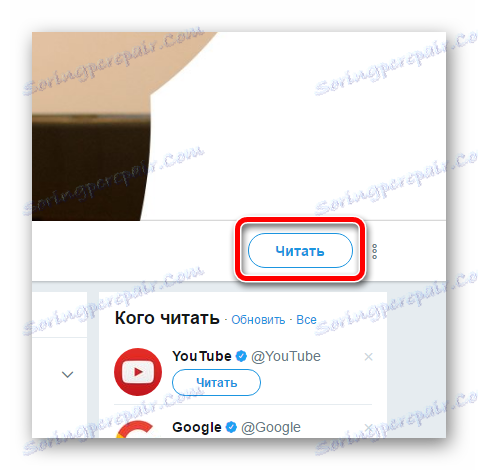
Otpuštanje je učinjeno na sličan način. Kliknite na isti gumb i prestanite čitati odabranog korisnika.
Koristimo crnu listu
Na Twitteru korisnik na koji ste pretplaćeni može vam u svakom trenutku zabraniti čitanje i općenito - da biste vidjeli tragove njegova postojanja na društvenoj mreži. Prema tome, tako možete učiniti.
Sve se to provodi pomoću funkcije crne liste.
- Da biste dodali popis bilo kojeg korisnika, jednostavno kliknite njegovu Twitter stranicu na vertikalnoj slici kraj gumba "Čitanje / čitanje" .
![Padajući popis radnji za drugog Twitter korisnika]()
Zatim na padajućem popisu odaberite stavku "Dodaj @ korisničko ime na crnu listu" . - Nakon toga upoznat ćemo informacije s pop-up prozora i potvrditi našu odluku klikom na gumb "Crni popis" .
![Pop-up prozor kada dodate Twitter korisnika na crnu listu]()
Nakon dovršetka ovih akcija, zapravo prikrivaš svoju prisutnost na Twitteru za odgovarajućeg korisnika.
Izbriši Tweets
Vrlo često na Twitteru morate izbrisati vlastite publikacije. Отчасти так повелось по причине отсутствия столь желанной многими функции редактирования твитов. Чтобы изменить содержимое своего поста, приходится его удалять и вновь публиковать уже исправленным.
«Уничтожить» твит можно буквально за пару кликов.
- Переходим к нужной публикации и жмем на стрелку справа вверху и в выпадающем списке выбираем пункт «Удалить твит» .
![Переходим в меню твита в Twitter]()
- Теперь остается просто подтвердить наше действие.
![Подтвеждаем удаление твита в сервисе микроблогов Твиттер]()
В мобильном приложении Твиттера все делается точно таким же образом.
- Идем в контекстное меню твита.
- Выбираем пункт «Удалить твит» и подтверждаем действие.
![Удаляем твит в мобильном приложении Twitter для Android]()
Удаляем ретвиты
Наряду с твитами неотъемлемыми составляющими вашей персональной ленты являются ретвиты. И в случае, если вы передумали делиться какой-либо публикацией с читателями, с помощью элементарного действия ее можно удалить.
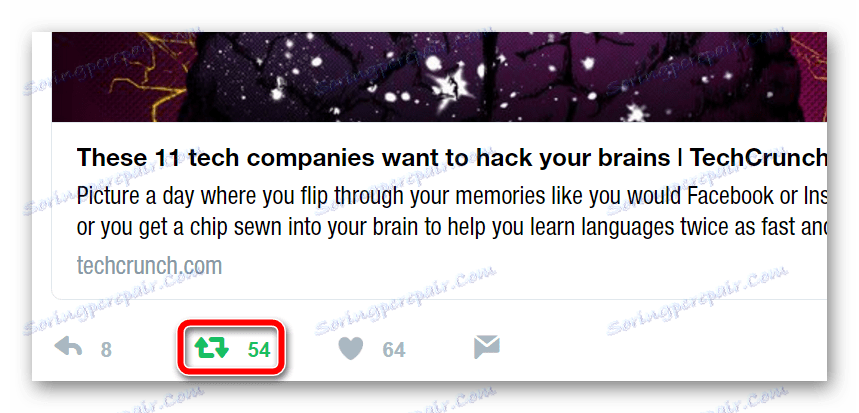
Pouka: Как удалить ретвит в Twitter
Добавляем друзей
В Твиттере имеется немало людей, интересы и взгляды которых совпадают с вашими, и которых вы хотели бы читать. Также в этой соцсети скорее всего есть некоторые ваши знакомые и друзья, чьи публикации вы не прочь отслеживать. Благо, найти нужного человека и подписаться на его обновления не составляет совсем никакого труда. 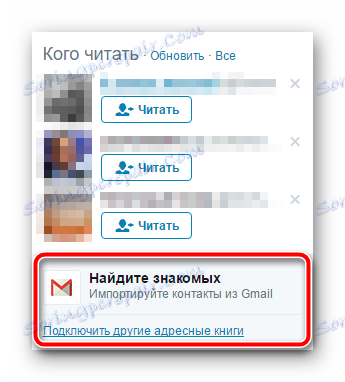
Pouka: Как добавить друзей в Twitter
Ищем твиты
О том, как находить и подписываться на близких по духу вам пользователей Твиттера, мы уже рассказывали. Здесь же давайте поговорим о том, как находить публикации на интересующие нас темы и присоединяться к самым горячо обсуждаемым топикам Твиттера.
Итак, наиболее очевидным вариантом поиска твитов является использование соответствующего поля в шапке сайта. Но и здесь сообщения можно искать несколькими способами.
Первый и самый простой – обычный поиск по слову.
- В строке «Поиск в Твиттере» указываем нужное нам слово или фразу, а затем либо выбираем подходящий вариант в выпадающем списке, либо же просто жмем клавишу «Enter» .
![Выпадающее меню в поисковой строке Твиттера]()
- В результате будет отображен список твитов, релевантных вашему запросу .
![Поисковая выдача твитов в сервисе микроблогов Twitter]()
Впрочем, подобный способ поиска твитов можно считать наименее эффективным, ведь тематика сообщений с указанной вами фразой может сильно варьироваться.
Другое дело — в этой же поисковой строке использовать метки, т.е. рассмотренные выше хэштеги.
Вот, к примеру, поисковая выдача Твиттера по хэштегу #news : 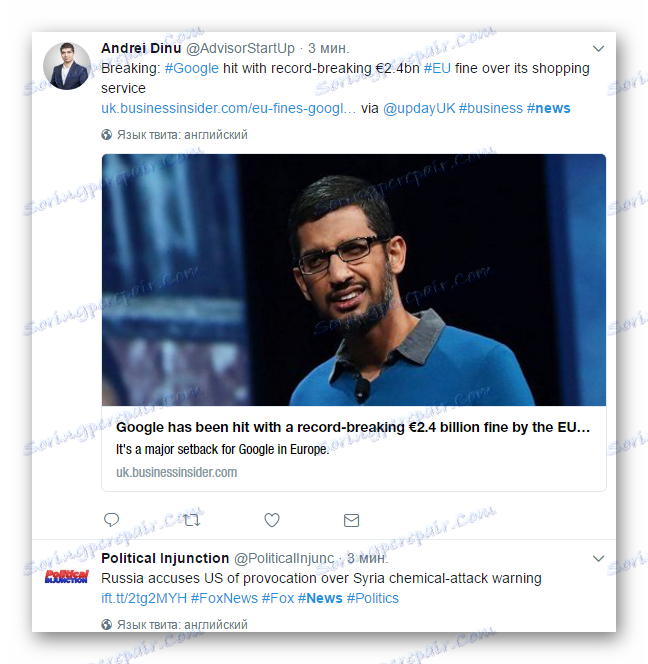
В результате выполнения подобного запроса вы получаете список людей и твитов, в той или иной степени соответствующих желаемой тематике. Так, здесь в выдаче основную массу составляют новостные твиты.
Ну а если вам наиболее интересны именно трендовые обсуждения, в Твиттере присоединиться к ним можно при помощи блока «Актуальные темы».
Этот элемент всегда находится в левой части интерфейса соцсети. С его помощью вы можете наблюдать темы, популярные в Твиттере на данный момент. По сути это список трендовых хэштегов. 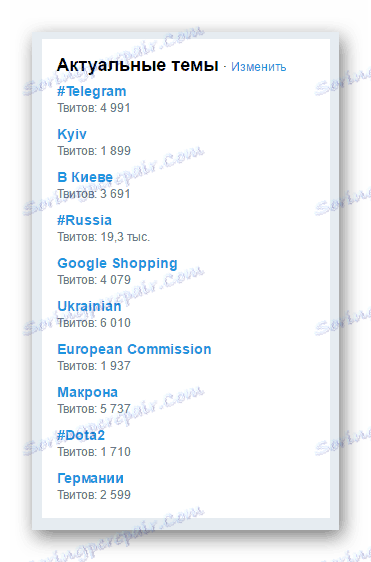
Актуальные темы подбираются сервисом, исходя из вашего списка читаемых, местоположения и интересов. Благодаря этому разделу вы всегда будете в курсе последних новостей.
При желании содержимое блока можно формировать выборочно – по конкретному местоположению.
- Для этого в верхней части блока кликаем по ссылке «Изменить» .
![Сcылка для изменения содержимого актуальных тем в Twitter]()
- После чего жмем «Изменить» уже во всплывающем окне.
![Смена местоположения для актуальных тем в Твиттере]()
- И выбираем нужный нам город или целую страну из списка «Места рядом» либо же при помощи поля «Поиск местоположений» .
![Окно выбора местоположений для актуальных тем в Твиттере]()
Затем жмем на кнопку «Готово» .Ну а чтобы снова активировать интеллектуальную подборку топиков от Твиттера, в этом же окне нажимаем «Перейти к индивидуальным актуальным темам» .
Пишем личные сообщения
Функциональность Твиттера не ограничена одними лишь публичными сообщениями. В сервисе микроблогов предусмотрена также и возможность ведения личной переписки.
- Чтобы отправить сообщение пользователю, на странице его профиля возле кнопки «Читать/Читаю» жмем на вертикальное троеточие и выбираем пункт «Отправить личное сообщение» .
![Переход к отправке личного сообщения пользователю сервиса Твиттер]()
- После этого открывается уже привычное окно чата с выбранным пользователем.
![Окно чата с пользователем Твиттера]()
Как можно заметить, в переписке можно использовать эмодзи-смайлы, GIF-изображения, а также фото и видеоматериалы.
Перейти в чат с определенным человеком можно также при помощи безымянной кнопки справа под блоком основной информации о пользователе. 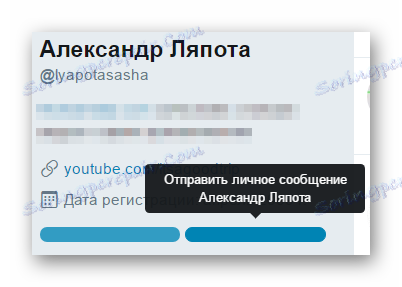
Более того, в Твиттере существует целый раздел «Сообщения» , войти в который можно, выбрав одноименный пункт в шапке сайта. 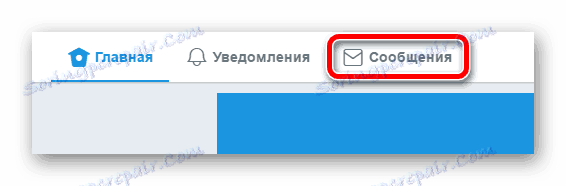
- Чтобы отправить личное сообщение отсюда, сначала следует нажать на кнопку «Начните переписку» .
![Вкладка личных сообщений в профиле Твиттера]()
- Введите имя нужного пользователя в появившуюся строку поиска и выберите его из списка результатов.
![Выбираем пользователя из списка результатов поиска в сообщениях Твиттера]()
В переписку можно поочередно добавить до 50 пользователей, тем самым создав собой групповую беседу.
По нажатию на кнопку «Далее» мы перемещаемся непосредственно в окно чата.
Кроме того, в личных сообщениях можно делиться и твитами. Для этого существует соответствующая кнопка под содержимым публикации. 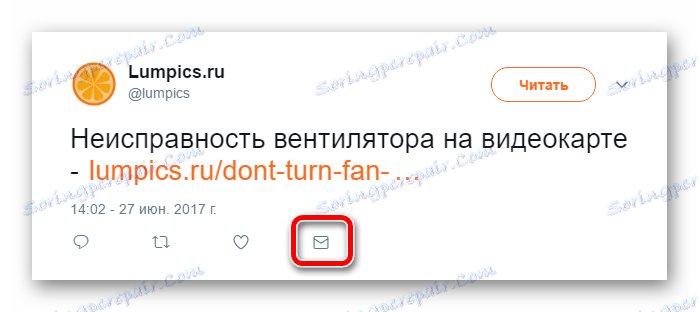
Выходим из учетной записи
Если вы используете Твиттер на чужом или публичном устройстве, после каждого сеанса свой аккаунт следует покидать. Вот только процесс деавторизации «учетки» в сервисе микроблогов на мобильных и десктопных платформах несколько отличается.
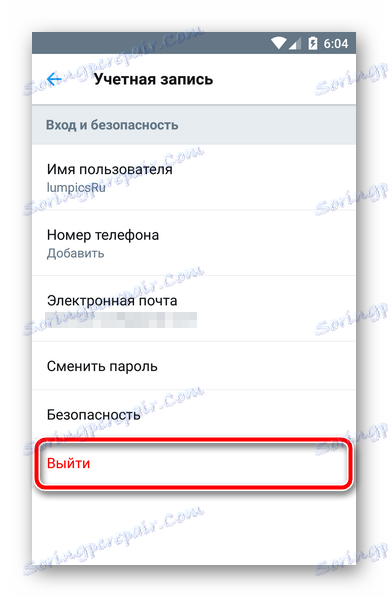
Pouka: Как выйти из учетной записи в Twitter
Удаляем аккаунт
При желании свой профиль в Твиттере можно полностью удалить. Причина такового действия не важна — главное, что подобная возможность имеется. Ну а если затем все же передумали, в течение определенного периода учетную запись можно без проблем восстановить.

Pouka: Удаление аккаунта в Twitter
Полезные советы
Помимо стандартных возможностей популярного сервиса микроблогов, существует множество сторонних инструментов, расширяющих его функционал, и других вариантов использования соцсети. Именно о них вам расскажут статьи, собранные в данном блоке.
Скачиваем ролики с Твиттера
Несмотря на то, что в этой соцсети не предусмотрена возможность загрузки видеофайлов себе на устройство, при помощи ряда сторонних сервисов и приложений этот недостаток можно восполнить с лихвой.
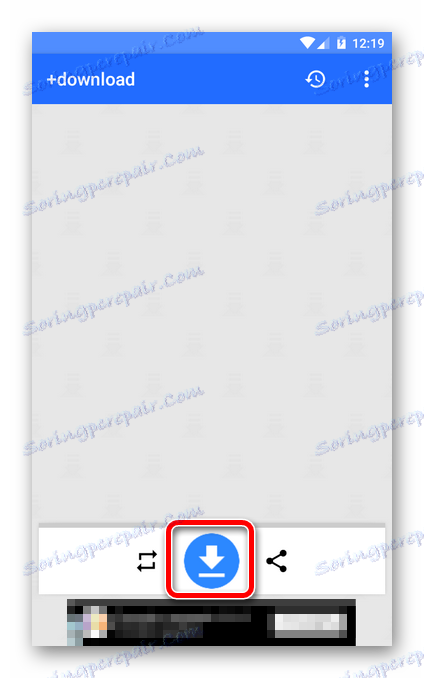
Pouka: Скачиваем видео с Twitter
Раскручиваем Twitter-аккаунт
Реальность такова, что обрести популярность и привлечь рекламодателей обычный пользователь Твиттера может, лишь прибегая к продуманной раскрутке своего профиля. При этом на ваш выбор доступно несколько методов продвижения аккаунта в сети.
Pouka: Kako promovirati račun na Twitteru
Зарабатываем на Твиттере
Как и любая социальная интернет-платформа, Twitter позволяет превратить собственный аккаунт в неплохой источник дохода. Конечно же, для получения существенной прибыли здесь вам понадобиться хорошо раскрученный профиль.

Pouka: Kako zaraditi na Twitteru
rješavanje problema
Как известно, любая система несовершенна и подвержена сбоям. К несчастью, в данном случае Твиттер также не является исключением. Помимо неполадок на стороне сервиса микроблогов, ошибки в работе с соцсетью частенько допускают сами пользователи. Конечно, такие проблемы мы с вами должны уметь решать.
Восстанавливаем доступ к аккаунту
Если вы не можете войти в свою учетную запись Twitter, виной тому могут быть самые разные факторы. Для восстановления доступа к аккаунту, следует воспользоваться одним из предлагаемых разработчиками сервиса инструментов.
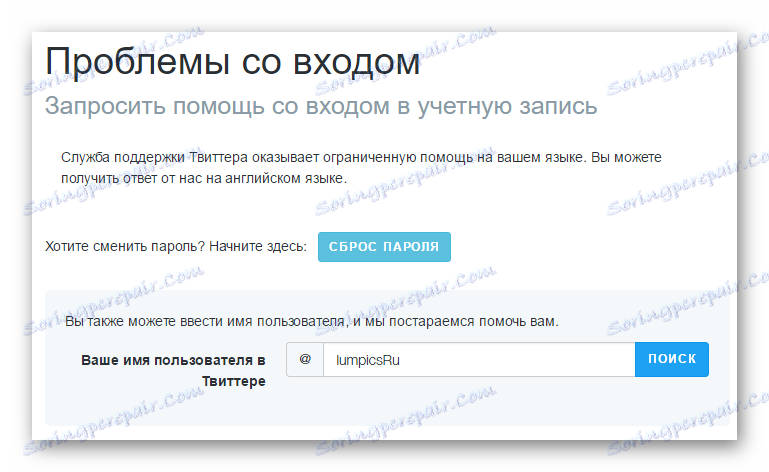
Pouka: Решение проблем со входом в Твиттер
Как вы могли заметить, Твиттер — весьма объемная и гибкая интернет-платформа. Работать с соцсетью очень просто и пользоваться ею могут абсолютно все, что доказывает ежедневная аудитория сервиса в десятки миллионов человек.
Помимо браузерной версии, Twitter существует и в качестве приложений для мобильных устройств. Функционал и принцип работы Твиттера на смартфонах и планшетах полностью аналогичен десктопному варианту сервиса. Ну а пользоваться мобильным Twitter-клиентом и того удобнее.
PS Подпишись на нас в Твиттере и не пропускай полезные материалы.